Học tin học tại thanh hóa
Bạn không thể di chuyển giữa các ô trên bảng tính excel? Xử lý thế nào đây? Mời bạn tham khảo bài viết dưới đây nhé!
I. Làm sao biết Scroll Lock đang bật hay tắt?
Để biết Scroll Lock đang bật hay tắt, bạn chỉ cần nhìn vào thanh trạng thái (status bar) nằm ở dưới cùng của cửa sổ Excel. Bên cạnh các thông tin khác như số trang, giá trị tổng (sum), giá trị trung bình (average)…, thanh trạng thái còn cho bạn biết Scroll Lock đang bật hay tắt. Nếu Scroll Lock đang bật, bạn sẽ thấy dòng chữ Scroll Lock hiển thị trên thanh trạng thái và ngược lại.
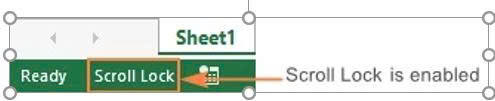
Trong trường hợp, các phím mũi tên cuộn toàn bộ bảng tính thay vì di chuyển đến ô tiếp theo, nhưng thanh trạng thái của Excel không có dấu hiệu gì cho thấy Scroll Lock đang bật. Nhiều khả năng tùy chọn hiển thị trạng thái của Scroll Lock trên thanh trạng thái đang bị tắt.
Để bật nó, hãy nhấp chuột phải lên thanh trạng thái, và bấm chuột lên tùy chọn Scroll Lock. Khi bạn thấy dấu kiểm nằm bên cạnh tùy chọn Scroll Lock nghĩa là tùy chọn hiển thị trạng thái của nó trên thanh trạng thái đang được kích hoạt và ngược lại.
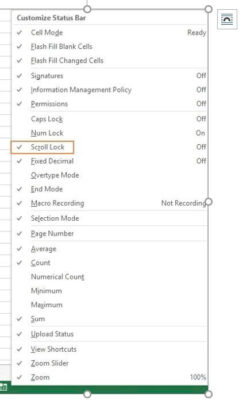
Lưu ý:Thanh trạng thái của Excel chỉ hiển thị trạng thái của Scroll Lock, không điều khiển hành vi của nó.
II. Cách tắt Scroll Lock trên Excel dành cho Windows
Cũng giống như các phímNum LockhayCaps Lock, bạn có thể bật/tắt tính năng Scroll Lock bằng cách bấm lên phím cùng tên trên bàn phím.
Cách tắt Scroll Lock trên Excel bằng phím
Nếu bàn phím có sẵn phímScroll LockhoặcScrLk, bạn chỉ cần bấm lên nó để tắt Scroll Lock.
Ngay sau khi bạn bấm phímScroll Lock/ScrLk, dòng chữScroll Locksẽ biến mất khỏi thanh trạng thái, và các phím mũi tên sẽ di chuyển từ ô này đến ô khác như bình thường.
Cách tắt Scroll Lock trên laptop Dell
Trên một vài dòng laptop Dell, bạn có thể sử dụng tổ hợp phím tắtFn + Sđể bật/tắt Scroll Lock.
Cách tắt Scroll Lock trên laptop HP
Trên một số dòng laptop HP, hãy nhấn tổ hợp phímFn + Cđể bật/tắt Scroll Lock.
Cách tắt Scroll Lock bằng bàn phím ảo trên Windows
Bước 1:
Bấm phímWindowstrên bàn phím.
Bước 2:
Gõ từ khóa“on-screen keyboard”.
Bước 3:
Chọn tùy chọnOn-Screen Keyboardtrong phầnBest match.
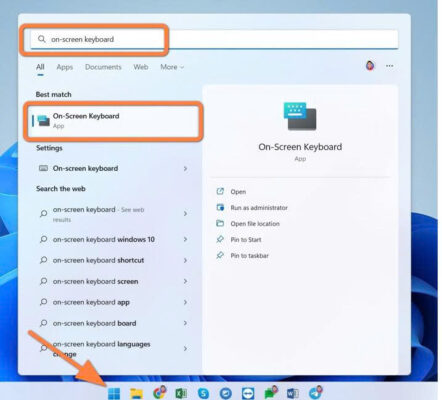
Bước 4:
Ngay lập tức bàn phím ảo sẽ xuất hiện. Tại đây, bạn chỉ cần bấm lên phímScrLkđể tắt Scroll Lock.
Bạn có thể nhận biết trạng thái bật/tắt của Scroll Lock bằng cách nhìn vào màu sắc của nó. Nếu nó có màu xanh dương nghĩa là Scroll Lock đang bật và ngược lại.
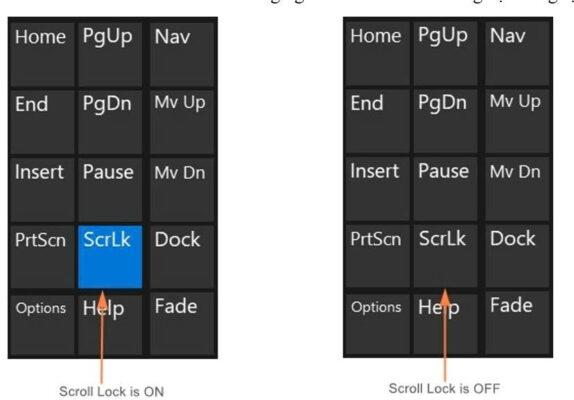
Trên đây là bài viết hướng dẫn cách để sửa lỗi không thể di chuyển giữa các ô trong excel, tin học ATC chúc các bạn thực hiện thành công nhé!

TRUNG TÂM ĐÀO TẠO KẾ TOÁN THỰC TẾ – TIN HỌC VĂN PHÒNG ATC
DỊCH VỤ KẾ TOÁN THUẾ ATC – THÀNH LẬP DOANH NGHIỆP ATC
Địa chỉ:
Số 01A45 Đại lộ Lê Lợi – Đông Hương – TP Thanh Hóa
( Mặt đường Đại lộ Lê Lợi, cách bưu điện tỉnh 1km về hướng Đông, hướng đi Big C)
Tel: 0948 815 368 – 0961 815 368

Noi dao tao tin hoc van phong tai Thanh Hoa
Noi dao tao tin hoc van phong o Thanh Hoa









